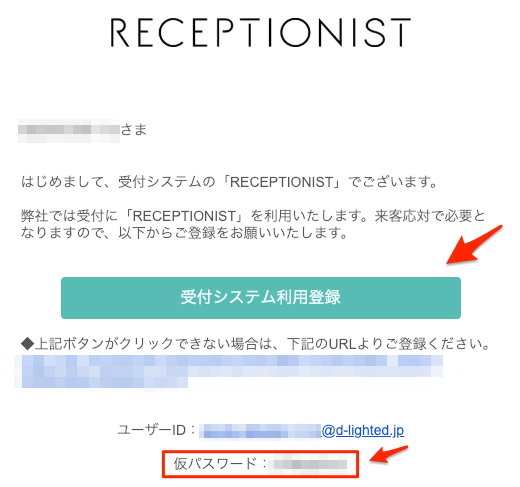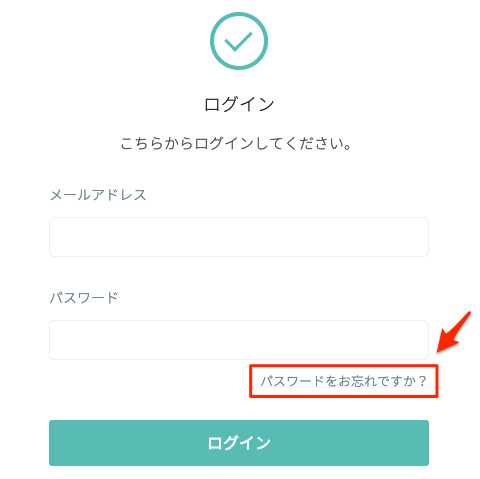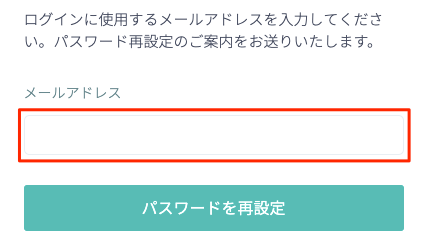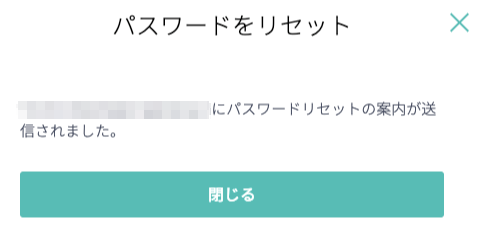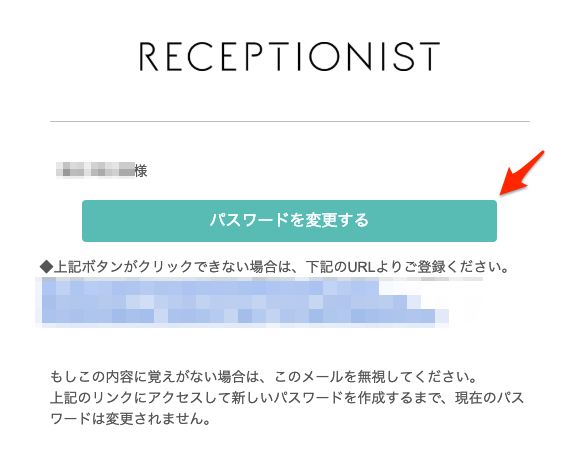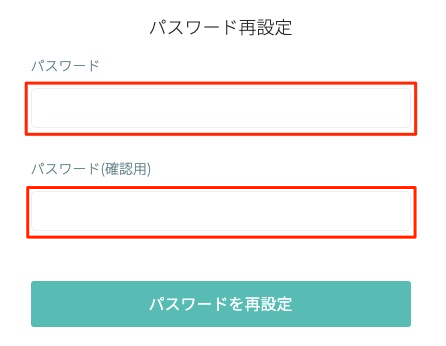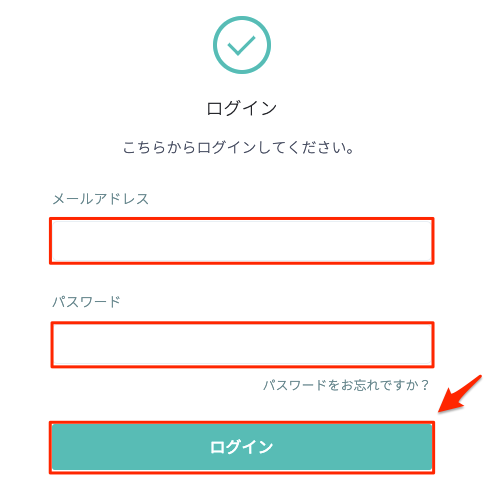社員様向けの利用登録方法をご案内します。
利用登録とは?
『各社員が利用登録後に使える機能』をご利用いただくには、社員の皆様による利用登録が必要です。
利用登録なしでも受付機能はご利用いただけます。
利用登録メールが送付されるタイミング
管理者が「社員情報」を登録したタイミングで、社員アカウントが作成され、
各社員様のメールアドレス宛に、仮パスワードの記載された利用登録案内メールが自動送信されます。
このメールは自動送信のため、配信停止できません。
利用登録方法
手順1:利用登録メールを確認
アカウントが作成された社員のみなさまには、以下件名のメールが届きます。
- 受付システムをご利用の場合:【[RECEPTIONIST]受付システム利用登録のご案内】
- 予約ルームズのみをご利用の場合:【[予約ルームズ]利用登録のご案内】
手順2:登録リンクをクリックし、仮パスワードを確認
メール本文中の 「受付システム利用登録」または「予約ルームズ利用登録」 をクリック、または下部のURLをクリックします。
※次の手順で仮パスワードを使用するため、仮パスワードを控えておきましょう。
SAML認証を設定している場合
メール本文中の 「受付システム利用登録」または「予約ルームズ利用登録」 をクリックしてください。
※仮パスワードは表示されません。
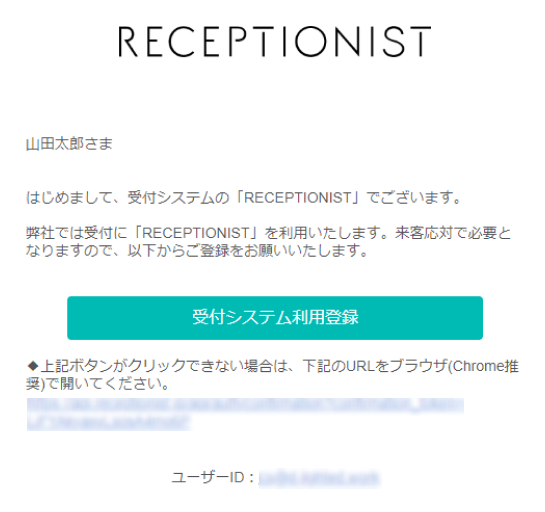
手順3:ログインして利用登録を完了
SAML認証を設定している場合
SAML認証のログイン画面が開きますので、「会社ドメイン」を入力してログインしてください。
※「会社ドメイン」が不明な場合は、管理者に確認してください。
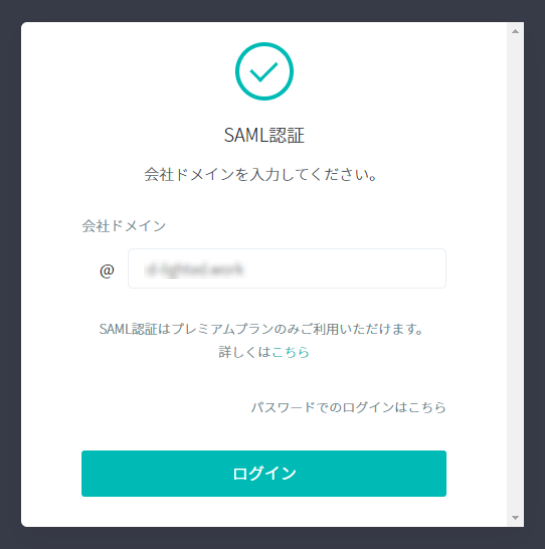
手順4:登録画面で必須項目を入力
登録画面が表示されますので、必須項目をすべてご入力ください。
※管理者が入力して登録した場合は、すでに情報が入力されています。誤りがない場合は修正不要です。
入力漏れや誤入力がある場合、「利用開始」ボタンが押せません。
4-1. ※全プラン共通:基本情報
▼sample
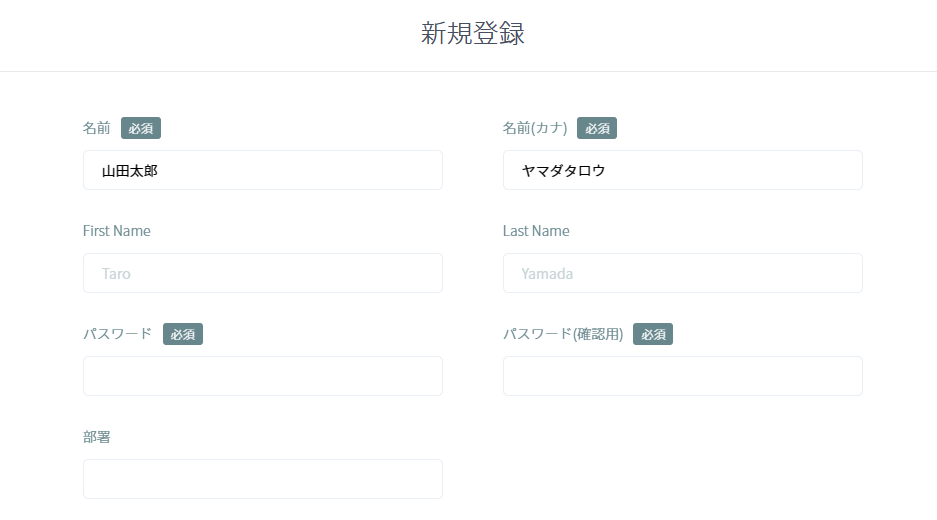
必須項目(*)
| 項目(入力指定) | 内容 |
|---|---|
| 名前 (全角日本語) |
既に管理者で登録した名前が表示されています。漢字の誤り等があれば、適宜修正してください。 iPadの検索で来訪者に表示されたり、 アポイントの確認メール等にも記載されます。 |
| 名前(カナ) (全角カナ) |
来訪者がカナで社員検索するための情報です。
Check
完全一致検索をご利用の場合、苗字のみを入力してください。 |
| First Name (半角英字) |
下の名前を入力してください。来訪者がアルファベットで社員検索するための情報です。 |
| Last Name (半角英字) |
名字を入力してください。来訪者がアルファベットで社員検索するための情報です。 |
| パスワード (半角英数字) |
正式パスワードを、大文字英字・小文字英字・数字・記号のいずれか3種類以上を含んだ8文字以上で設定してください。
Check
SAML認証を設定している場合はこの項目は表示されません。 |
| パスワード(確認用) (半角英数字) |
正式パスワードと同じ値を入力してください。
Check
SAML認証を設定している場合はこの項目は表示されません。 |
| 部署 (全角日本語) |
部署名を入力してください。担当者名検索時に名前と共に表示されます。 |
4-2. チャットID等の入力
ビジネスチャットへ来客通知するために必要な情報です。
管理者が登録している場合は、すでに情報が入力されています。誤りがあれば修正してください。
メール通知やRECEPTIONISTモバイルのみでご利用の場合は、入力不要です。
予約ルームズのみをご利用の場合は、入力不要です。
対応チャットサービス
Slack |
ChatWork |
Workplace |
LINE WORKS |
Microsoft Teams |
Microsoft Teams(Webhook) |
Google Chat(Hangouts Chat) |
InCircle(JobTalk, Bizchat) |
DingTalk |
SMS |
着信音 |
電話通知
■ Slackでの通知設定
- Slack通知先channel名
社員ごとに通知先グループを指定できます。
通知先グループチャット(チャンネル)とは?
- Slack ID
通知に必要なID情報です。
Slack IDとは何ですか?
- Slackアシスタント通知ID
自分以外に通知を送るための機能です。
アシスタント通知先とは?
※ 1) および 3) はスタンダードプラン以外の場合に表示されます。
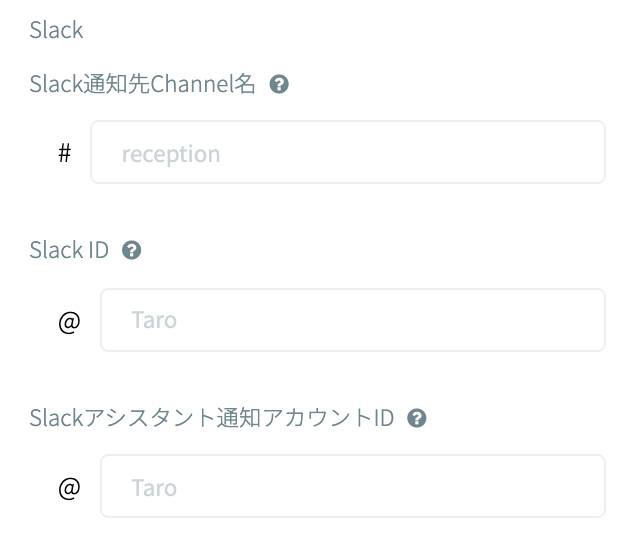
■ Chatworkでの通知設定
- Chatwork 通知先グループチャットID
社員ごとに通知先グループを指定できます。
通知先グループチャット(チャンネル)とは?
- Chatwork ID
通知に必要なID情報です。
ChatworkのアカウントIDとは?
ChatworkのチャットワークIDとは?
- Chatwork アシスタント通知アカウントID
自分以外に通知を送るための機能です。
アシスタント通知先とは?
※ 1) および 3) はスタンダードプラン以外の場合に表示されます。
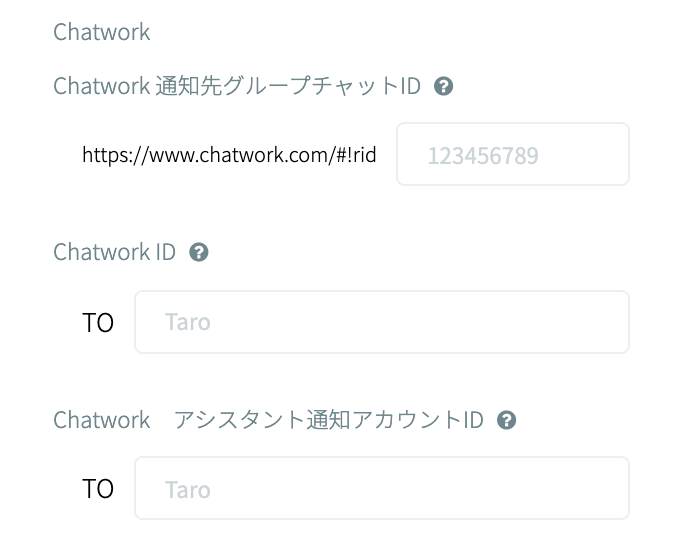
■ Facebook Workplaceでの通知設定
- Facebook Workplace 通知先スレッドID
社員ごとに通知先グループを指定できます。
通知先グループチャット(チャンネル)とは?
- Facebook Workplace ユーザー ID
通知に必要なID情報です。
Workplaceの各ID情報を確認する
- Facebook Workplace アシスタント通知アカウントID
自分以外に通知を送るための機能です。
アシスタント通知先とは?
※ 1) および 3) はスタンダードプラン以外の場合に表示されます。
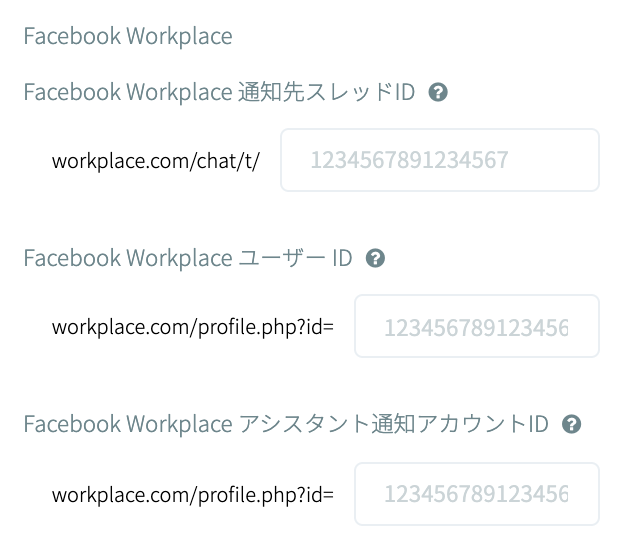
■ Microsoft Teamsでの通知設定
- 通知先チームへのリンク
Microsoft Teams の通知先チームを指定するリンクです。 - 通知先チャネルへのリンク
社員ごとに通知先グループを指定できます。
通知先グループチャット(チャンネル)とは?
※ すべてスタンダードプラン以外の場合に表示されます。
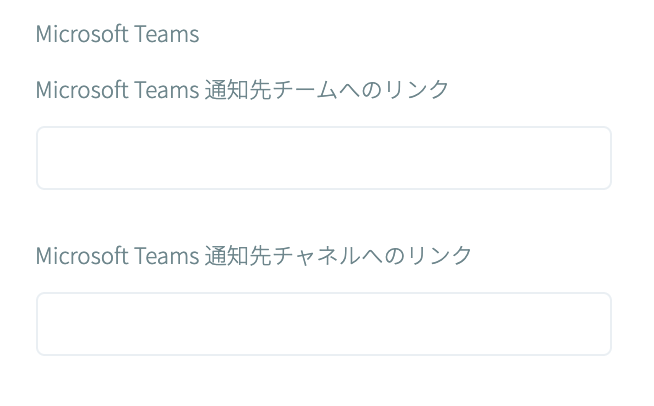
■ Microsoft Teams(Webhook)での通知設定
- 通知先グループWebhook URL
社員ごとに通知先グループを指定できます。
通知先グループチャット(チャンネル)とは?
- ユーザー名
通知に必要なID情報です。
Microsoft Teamsの各ID情報を確認する
- アシスタント通知ユーザー名
自分以外に通知を送るための機能です。
アシスタント通知先とは?
※ 1) および 3) はスタンダードプラン以外の場合に表示されます。
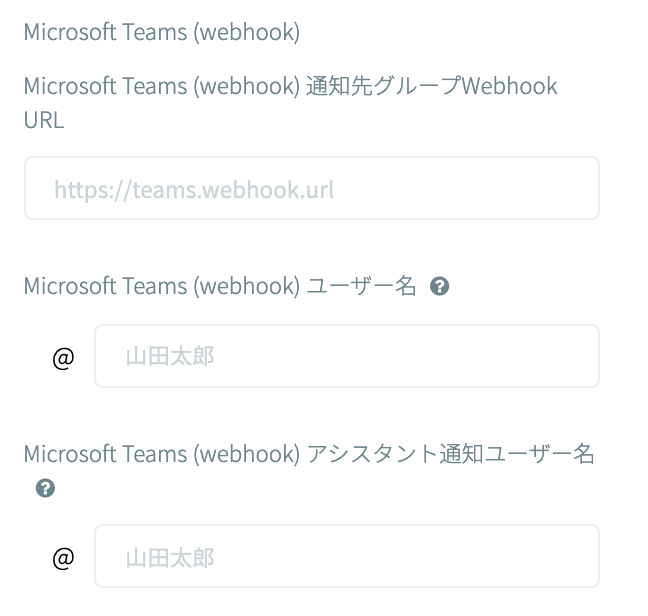
■ Google Chat(Hangouts Chat)での通知設定
- Google Chat 通知先グループWebhook URL
社員ごとに通知先グループを指定できます。
通知先グループチャット(チャンネル)とは?
- Google Chat ユーザー名(メールアドレス)
通知に必要なID情報です。
Google Chat(Hangouts Chat)の各ID情報を確認する
- Google Chat アシスタント通知ユーザー名(メールアドレス)
自分以外に通知を送るための機能です。
アシスタント通知先とは?
※ 1) および 3) はスタンダードプラン以外の場合に表示されます。
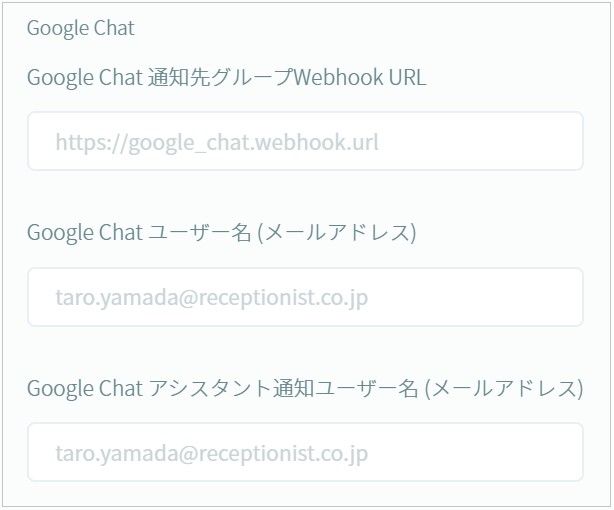
■ DingTalkでの通知設定
※ ご利用希望の方は別途お問い合わせください
- DingTalk 通知先グループWebhook URL
社員ごとに通知先グループを指定できます。
通知先グループチャット(チャンネル)とは?
- DingTalk 電話番号
通知に必要なID情報です。
DingTalkの各ID情報を確認する
- DingTalk アシスタント通知電話番号
自分以外に通知を送るための機能です。
アシスタント通知先とは?
※ 1) および 3) はスタンダードプラン以外の場合に表示されます。
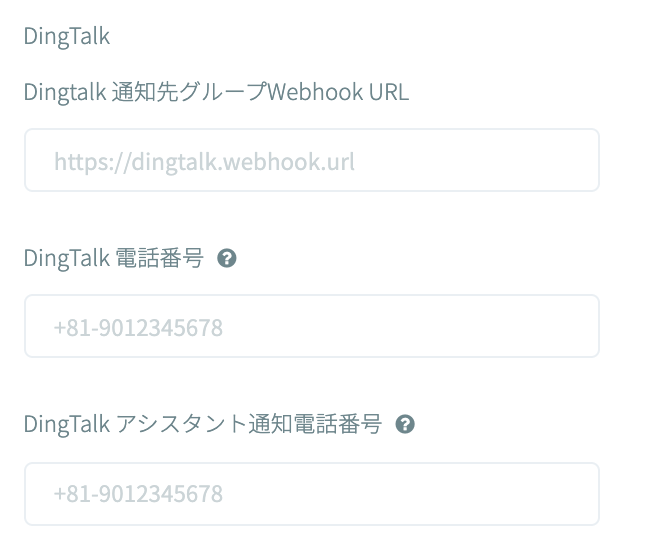
■ LINE WORKSでの通知設定
- LINE WORKS 通知先ルームID
社員ごとに通知先グループを指定できます。
通知先グループチャット(チャンネル)とは?
- LINE WORKS ユーザーID
通知に必要なID情報です。
LINE WORKSのユーザーIDを確認する
- LINE WORKS アシスタント通知ユーザーID
自分以外に通知を送るための機能です。
アシスタント通知先とは?
※ 1) および 3) はスタンダードプラン以外の場合に表示されます。
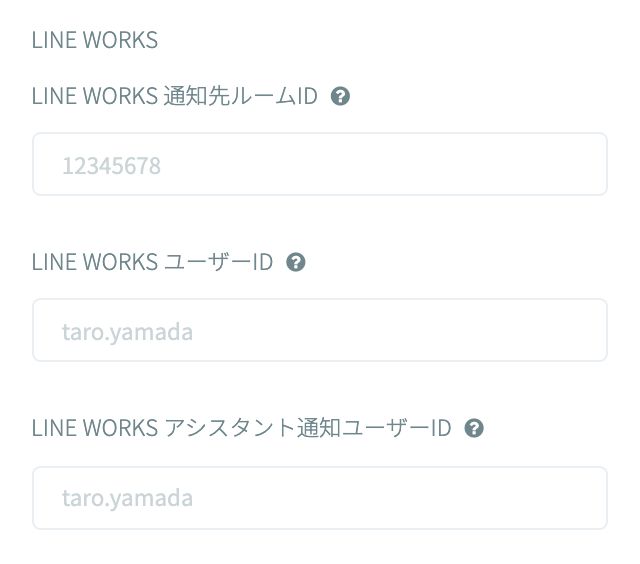
■ InCircle(JobTalk, Bizchat)での通知設定
- 通知先トークルーム名
社員ごとに通知先グループを指定できます。
通知先グループチャット(チャンネル)とは?
- ユーザー名
通知に必要なID情報です。
InCircle(JobTalk, Bizchat)の各ID情報を確認する
- アシスタント通知ユーザー名
自分以外に通知を送るための機能です。
アシスタント通知先とは?
※ 1) および 3) はスタンダードプラン以外の場合に表示されます。
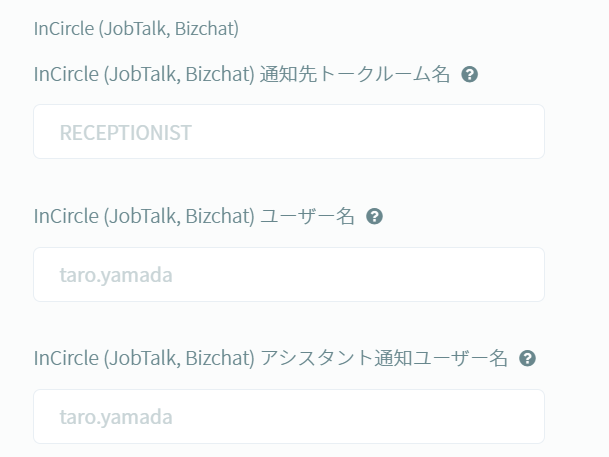
■ SMSでの通知設定
- SMS 通知先電話番号
社員ごとに通知先電話番号を指定できます。 - SMS アシスタント通知電話番号
自分以外に通知を送るための機能です。
アシスタント通知先とは?
※ すべてスタンダードプラン以外の場合に表示されます。
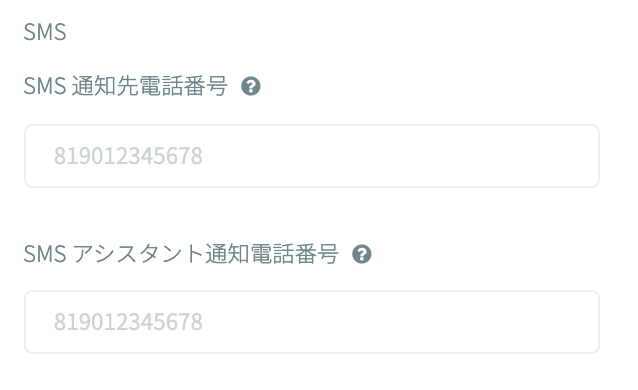
■ 着信音での通知設定
- 着信音通知先電話番号
社員ごとに通知先電話番号を指定できます。 - アシスタント着信音通知先電話番号
自分以外に通知を送るための機能です。
アシスタント通知先とは?
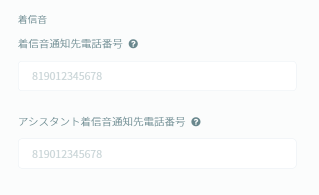
■ 電話通知での通知設定
- 電話通知先電話番号
社員ごとに通知先電話番号を指定できます。 - アシスタント電話通知先電話番号
「電話通知先電話番号」が不正な場合に、
秘書やアシスタントの電話番号に来客通知を送るために必要な情報です。
アシスタント通知先とは?
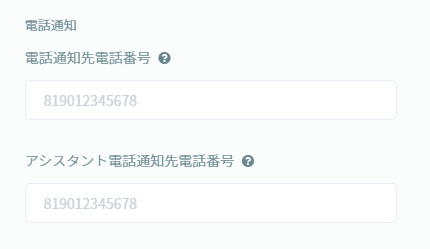
手順4:利用規約に同意して「利用開始」をクリック
手順5:登録完了の確認
お疲れ様でした!
これで登録作業は完了です。
登録を行うことでご利用いただける機能についてはこちらをご覧ください。
利用登録案内メールが見当たらない場合の利用登録方法
利用登録案内のメールが見当たらない場合、RECEPTIONISTのログイン画面からパスワードを再設定することで利用登録を行えます。
手順1:ログイン画面から「パスワードをお忘れですか?」をクリック
▼ログイン画面URL:
https://app.receptionist.jp/sign_in
手順2:メールアドレスを入力しパスワード再設定をクリック
手順3:再設定メールを確認
手順4:メールのリンクをクリック
手順5:パスワードを再設定
パスワードは、大文字英字・小文字英字・数字・記号のいずれか3種類以上を含んだ8文字以上である必要があります。
手順6:再設定完了後にログイン
メールアドレスと先ほど設定したパスワードでログインしてください。
各社員の登録状況確認方法
各社員の利用登録の状況を確認することができます。
社員情報画面の登録状況から「本登録していない」を選択すると、利用登録が完了していない社員のみ表示されます。
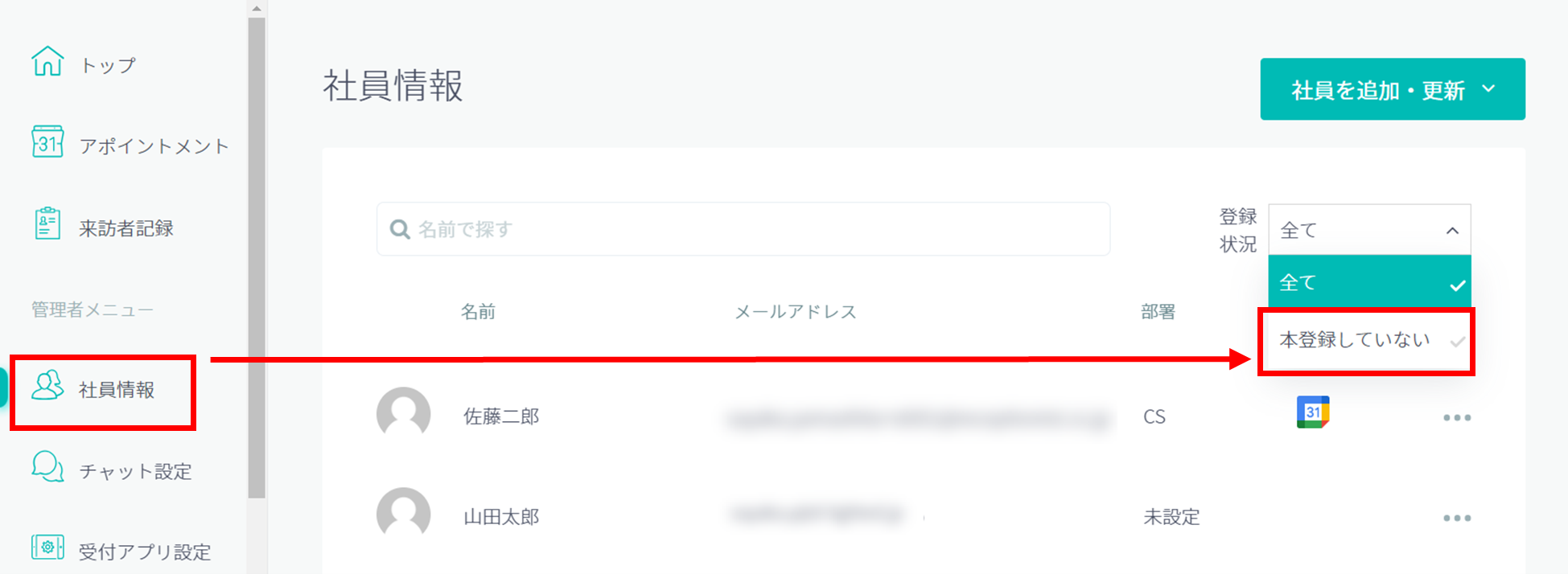
登録状況で「本登録していない」を選択した状態で、「表示中の社員一覧をダウンロード」をクリックすると、本登録していない社員一覧をダウンロードすることが可能です。
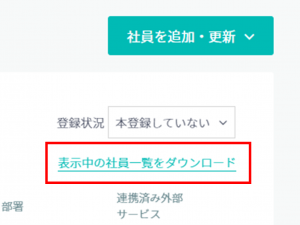
これで社員様の作業は完了です。
登録を行うことでご利用いただける機能については以下をご覧ください。